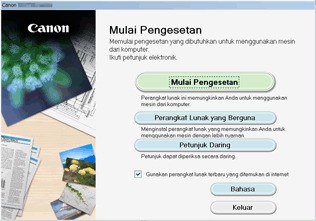Koneksi Langsung (Windows XP)
(Muncul pada jendela baru)
-
Jika lampu Wi-Fi (A) pada pencetak berkedip, tekan tombol Stop (B).
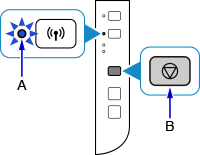
-
Tekan dan tahan tombol Wi-Fi (C) pada pencetak sampai lampu DAYA(ON) (D) berkedip.
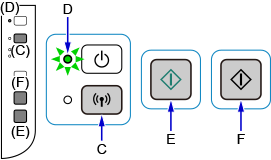
Periksa SSID dan kunci jaringan pencetak Anda.
SSID default adalah nama pencetak, dan Kata Sandi (Kunci jaringan) default adalah nomor seri pencetak. Periksa sisi belakang pencetak atau garansi.
Jika SSID/Kata Sandi (Kunci jaringan) tidak diketahui, cetak informasi setelan LAN dan periksa bidang SSID/Kata Sandi (Kunci jaringan).
-
Cara mencetak informasi setelan LAN
Tekan tombol Wi-Fi pada pencetak. Informasi setelan LAN akan dicetak.
Jika Anda mencetak informasi setelan LAN, ulangi langkah 2 sebelum melanjutkan ke langkah 3.
-
-
Tekan tombol Warna(Color) (E) kemudian tombol Hitam(Black) (F).
Koneksi Langsung pencetak akan difungsikan.
-
Klik kanan ikon Sambungan Jaringan Nirkabel(Wireless Network Connection) di area pemberitahuan bilah tugas pada komputer, kemudian pilih Lihat Jaringan Nirkabel yang Tersedia(View Available Wireless Networks).
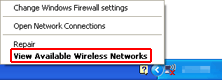
-
Pilih nama jaringan (SSID) yang ingin Anda gunakan, kemudian klik Sambungkan(Connect).
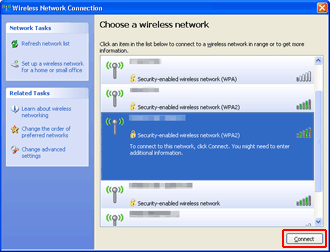
-
Masukkan Kata Sandi (Kunci jaringan), kemudian klik Sambungkan(Connect).
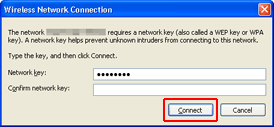
-
Ketika koneksi selesai, klik Mundur(Back) sampai layar di bawah ini muncul.
Lanjutkan pengesetan.